XLSM, un fichier Excel Macro-Enabled Workbook, est similaire au format XLSX mais avec le support des macros. Parfois, afin de télécharger ou de partager un XLSM, vous pouvez avoir besoin de convertir XLSM en PDF ou vice versa, convertir PDF à XLSM. Cet article a pour but de vous présenter tout ce qui concerne la conversion de XLSM en PDF et vice-versa.
 100% sécurité garantie
100% sécurité garantie  100% sécurité garantie
100% sécurité garantie  100% sécurité garantie
100% sécurité garantie  100% sécurité garantie
100% sécurité garantie Dans cet article
Partie 1: Comment convertir XLSM en PDF ?
Vous souhaitez que vos données soient présentées sous une forme plus soignée et sécurisée en convertissant le fichier XLSM en PDF. En procédant ainsi, vous pouvez montrer une vue électronique à l'utilisateur et afficher le document tel qu'il apparaîtra sur papier. En convertissant une feuille de calcul Excel en PDF, vous serez également en mesure de conserver la police et le format lorsque vous la placerez sur un site web ou l'enverrez par email.
Voici deux méthodes simples pour convertir XLSM en PDF.
Convertisseur XLSM en PDF (haute qualité)
PDFelement est équipé d'un convertisseur XLSM vers PDF de haute qualité et facile à utiliser. Il peut convertir XLSM en PDF rapidement et sans erreur. De plus, sa fonction de conversion par lots vous permet de convertir plusieurs fichiers XLSM en PDF à la fois.
Etape 1 Installer PDFelement pour convertir XLSM en PDF
Cliquez sur le bouton ci-dessous pour télécharger gratuitement PDFelement sur votre ordinateur. Après avoir installé le programme, ouvrez-le et vous trouverez une option Créer un PDF sur la page d'accueil. Vous pouvez convertir des fichiers XLSX, XLS, DOC, DOCS, JPG et autres en PDF grâce à l'option Créer PDF.
 100% sécurité garantie
100% sécurité garantie  100% sécurité garantie
100% sécurité garantie  100% sécurité garantie
100% sécurité garantie  100% sécurité garantie
100% sécurité garantie 
Etape 2 Convertir XLSM en PDF
Cliquez sur Créer un PDF. Dans la fenêtre qui s'ouvre, sélectionnez un fichier XLSM et PDFelement commencera à créer un PDF à partir du XLSM. Une fois le PDF créé, cliquez sur le bouton Enregistrer. Le fichier XLSM est maintenant converti avec succès en PDF.
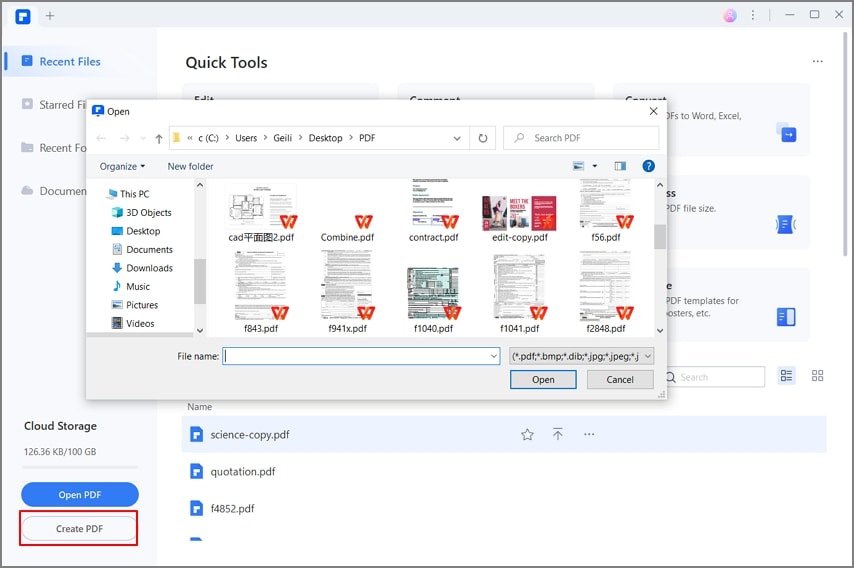
Wondershare PDFelement peut faire bien plus que convertir des XLSM en PDF. Il s'agit d'une solution PDF tout-en-un dotée d'un ensemble complet d'outils PDF qui vous aide à visualiser, créer, modifier, convertir et signer des PDF. L'éditeur PDF améliorera efficacement votre productivité et vous permettra d'apporter des modifications à votre document PDF comme vous le faites dans Microsoft Excel et Word.
-
Disponible en téléchargement gratuit.
-
Créez et modifiez un document PDF de haute qualité.
-
Le processus de conversion des fichiers est simple et ultra-rapide.
-
Sécurisation des documents grâce à la rédaction et au cryptage par mot de passe.
-
Interface facile à utiliser.
2. Convertir XLSM en PDF dans Microsoft Excel
Vous pouvez également convertir XLSM en PDF dans Microsoft Excel en utilisant l'option "Enregistrer sous". Pour ce faire, vous devrez suivre quelques étapes simples. Jetons un coup d'œil rapide à ces étapes.
Etape 1 Ouvrez la feuille de calcul XLSM que vous souhaitez convertir.. Cliquez sur "Fichier".
Etape 2 Dans le panneau de gauche, choisissez l'option "Enregistrer sous". Choisissez l'emplacement du fichier.
Etape 3 Une fenêtre pop-up s'ouvre dans laquelle vous trouverez une option déroulante "Enregistrer sous type". Cliquez dessus pour choisir PDF. Cliquez ensuite sur "Enregistrer" pour sauvegarder le fichier au format PDF.
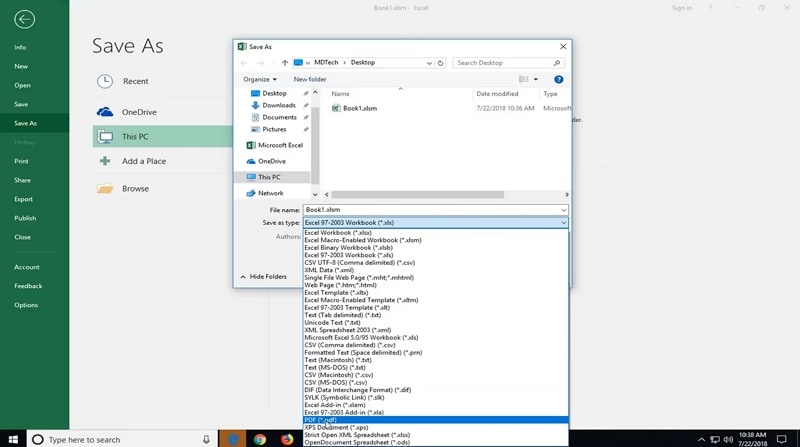
Partie 2: Convertisseur XLSM en PDF en ligne
Vous pouvez également convertir des fichiers XLSM en PDF en ligne avec l'aide d'un convertisseur PDF en ligne. L'un des principaux avantages de l'utilisation d'un convertisseur en ligne est qu'il vous permet de ne pas avoir à télécharger de logiciel. Il vous suffit d'accéder au site Web, de faire glisser le fichier et de le déposer pour le convertir.
Un autre grand avantage d'un convertisseur en ligne est qu'il vous permet de convertir XLSM en PDF sans l'ouvrir. Cela s'avère extrêmement utile si vous manipulez des fichiers XLSM extrêmement volumineux qui prennent une éternité à ouvrir.
Jetons un coup d'œil aux meilleurs outils de conversion en ligne de XLSM en PDF.
1. Online2PDF XLSM à PDF
Le premier outil de notre liste est le convertisseur Online2PDF XLSM vers PDF. Grâce à lui, vous pourrez facilement convertir des fichiers XLSM en PDF. En fonction des fichiers, vous pourrez définir les options de conversion. Il s'agit d'un convertisseur professionnel, facile à utiliser et capable de convertir des fichiers en quelques secondes seulement. Cependant, il se peut que vous ayez à rencontrer quelques publicités au cours du processus de conversion.
Online2pdf est entièrement gratuit et peut également être utilisé pour d'autres formats de fichiers, tels que XLSX/XLS vers PDF. Il s'assure qu'une fois que vous avez téléchargé les fichiers convertis, les documents sont supprimés. De plus, lorsque vous téléchargez le fichier, vous pouvez y accéder pour le télécharger pendant seulement 60 secondes. Après cette période, vos fichiers sont complètement supprimés.
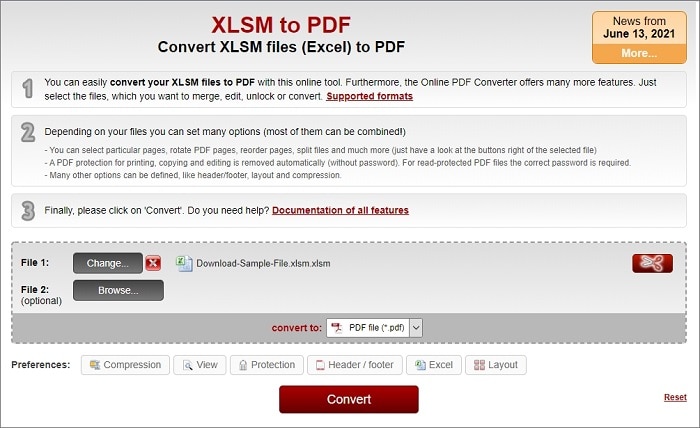
2. Convertisseur en ligne ASPOSE de XLSM en PDF
ASPOSE XLSM à PDF est un convertisseur en ligne gratuit que vous pouvez utiliser pour convertir des fichiers XLSM en PDF. Mais vous pouvez également enregistrer le fichier dans d'autres formats. Il s'agit d'un moyen rapide de convertir plusieurs fichiers Excel. Vous pouvez télécharger jusqu'à 10 fichiers et les convertir en même temps.
Il suffit donc de télécharger le fichier que vous souhaitez convertir et de cliquer sur Convertir pour le convertir. Vous pouvez soit le télécharger directement, soit envoyer le lien de téléchargement à votre email. Mais n'oubliez pas que les fichiers seront supprimés des serveurs dans les 24 heures. Assurez-vous d'utiliser le lien de téléchargement avant de le faire.
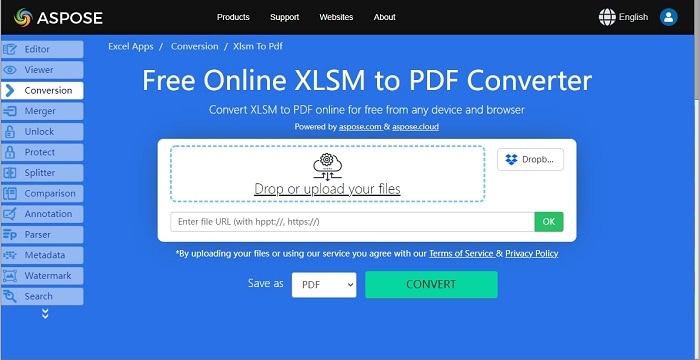
3. Convertisseur de fichiers XLSM en PDF en ligne
Il s'agit d'un outil de conversion en ligne de XLSM en PDF que vous pouvez utiliser pour afficher, convertir et partager des documents en ligne. Outre la conversion de fichiers XLSM, vous pouvez l'utiliser pour éditer vos documents PDF. Vous pouvez fusionner, diviser et assembler en utilisant ce convertisseur. Dans cet outil, il vous suffit de glisser et de déposer le fichier à convertir. Le mieux, c'est que cet outil est disponible gratuitement.
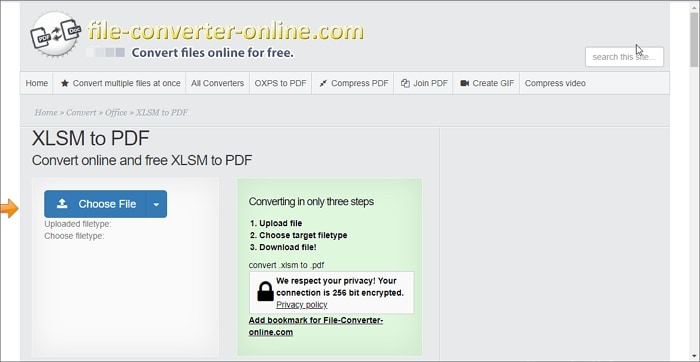
Partie 3 : Convertir un PDF en XLSM
Bien que ce ne soit pas très courant, vous pouvez parfois avoir besoin de convertir des PDF au format XLSM. Il existe également des convertisseurs PDF vers XLSM en ligne pour vous aider à le faire. Le convertisseur PDF vers XLSM de Conholdate est l'un d'entre eux.
Etape 1 Ouvrir ce convertisseur PDF vers XLSM en ligne.
Etape 2 Cliquez et téléchargez un fichier PDF à partir d'un stockage hors ligne. Vous pouvez aussi coller le lien d'un fichier PDF en ligne dans le convertisseur.
Etape 3 Cliquez sur le bouton Convertir PDF en XLSM pour lancer la conversion. Après cela, téléchargez le XLSM converti sur votre appareil.
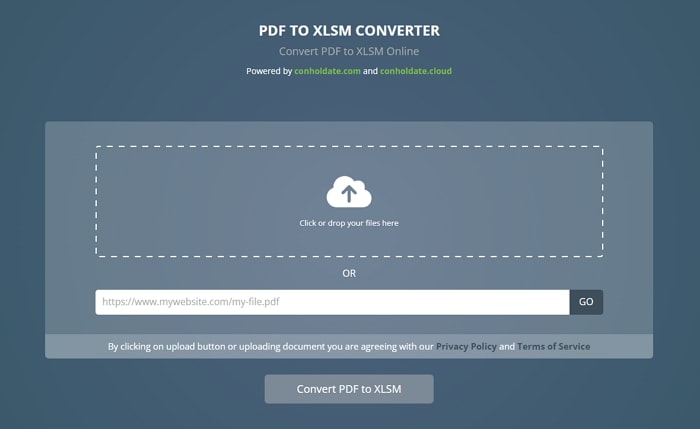
Partie 4 : FAQs sur XLSM et PDF
1. Qu'est-ce que le type de fichier XLSM ?
Les fichiers Excel portant l'extension XLSM sont un type de fichier qui prend en charge les macros. Il s'agit essentiellement d'un ensemble d'instructions utilisées pour automatiser tout processus. Une macro est utilisée pour enregistrer les actions, qui sont exécutées de manière répétée, et facilite l'exécution des actions en exécutant la macro une nouvelle fois. Les fichiers macro sont programmés avec Visual Basic pour l'application de Microsoft à partir du classeur Excel à l'aide de l'éditeur Visual Basic. Il peut être débogué ou exécuté directement à partir de là.
Les fichiers XLSM sont assez similaires aux formats de fichiers XLM. Cependant, il est basé sur le format Open XML introduit dans Microsoft Office 2007. Les fichiers XLSM sont donc des fichiers XLSX mais avec le support des macros. Par défaut, les fichiers Excel proposent de nombreuses macros d'usage courant. Néanmoins, vous pouvez également enregistrer vos propres macros avec les fonctions nécessaires.
2. Comment ouvrir un fichier XLSM ?
Vous pouvez ouvrir un fichier XLSM sans aucun problème. Cependant, les macros ne sont pas activées par défaut. Vous pouvez donc utiliser l'option " Ouvrir " du menu " Fichier " pour ouvrir les fichiers " XLSM " ou vous pouvez simplement double-cliquer sur le fichier pour l'ouvrir dans Excel, à condition que tous les programmes par défaut soient correctement configurés. Ensuite, Microsoft expliquera que vous trouverez un avertissement de sécurité sur fond jaune en haut du fichier Excel, avec l'option "Activer le contenu".
Dès que vous cliquez sur ce bouton, vous verrez apparaître un message contextuel vous demandant si vous faites confiance à ce document. Ainsi, vous n'aurez pas à réactiver les macros à chaque fois que vous ouvrirez la feuille de calcul. Cliquez sur "Oui" pour continuer avec la feuille de calcul et ses macros. Si vous cliquez sur "Non", vous devrez passer par l'Etape supplémentaire chaque fois que vous ouvrirez la feuille de calcul.
3. Quelle est la différence entre XLS et XLSM ?
La principale différence entre les fichiers XLS et XLSM est que le second contient des macros et pas le premier. Vous pouvez ouvrir les fichiers XLS dans divers tableurs, notamment Gnumeric, WordPerfect Office, etc. Mais les fichiers XLSM ne peuvent être ouverts que dans Excel ou WordPerfect. Il est donc préférable d'enregistrer vos fichiers au format XLS, qui vous permettra d'y accéder plus facilement.
 100% sûr | Sans publicité |
100% sûr | Sans publicité |



